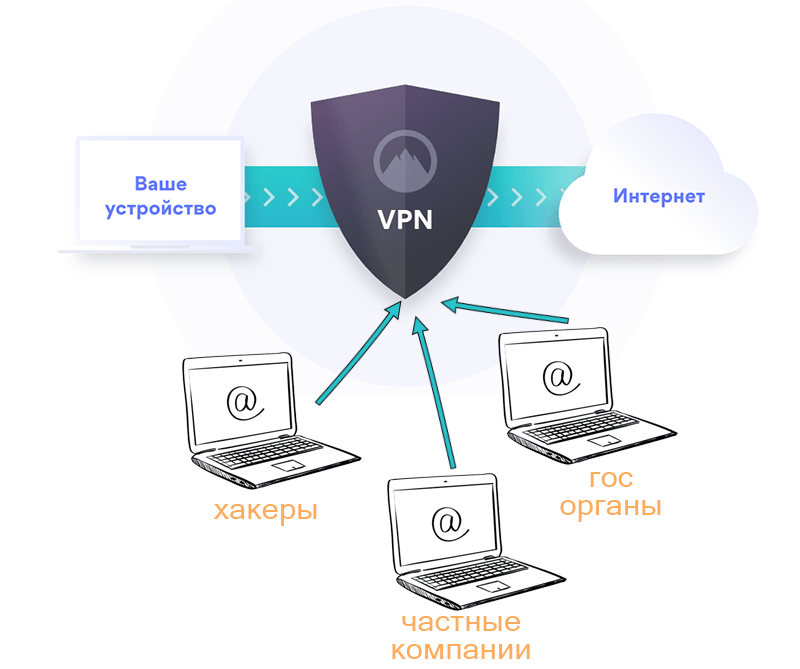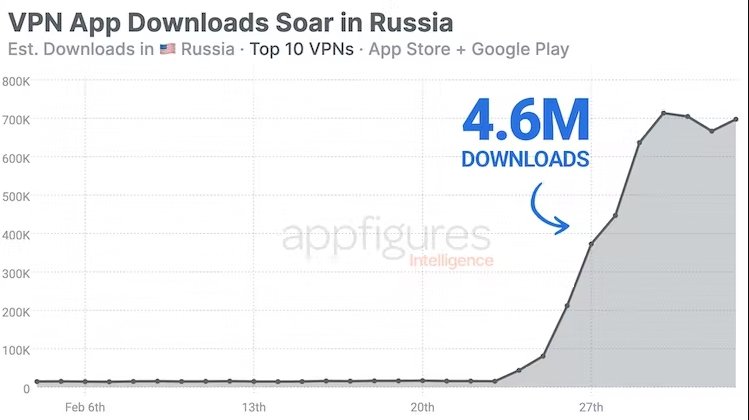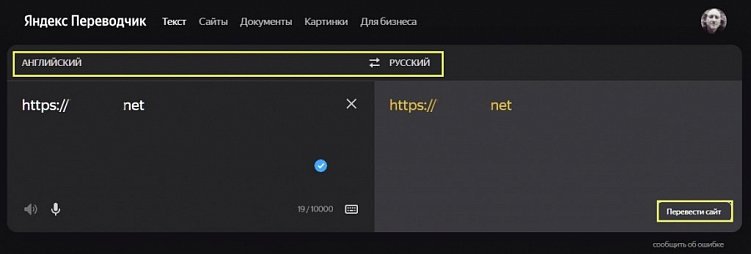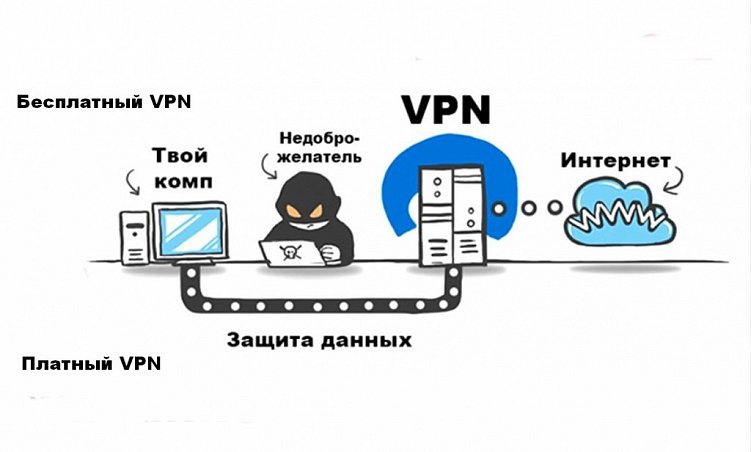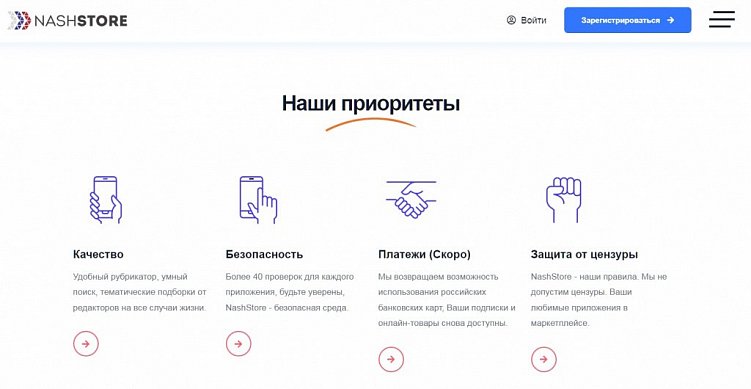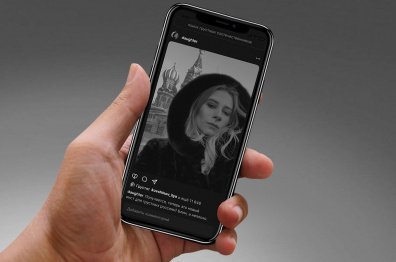VPN — это технология, которая позволяет создать безопасное соединение с подменой местоположения пользователя. Это возможность подключиться к сайтам, которые не доступны в одном регионе, но доступны в другом. Собрали гайд по тому, как настроить VPN (ВПН) на Android, iPhone, планшете, компьютере и в браузере.
Как настроить встроенный ВПН на телефоне или планшете без приложения
Важно: настроить такое подключение невозможно, если человек не знает данные о настройках ВПН (IP Address, пароль). Для этого ему нужно воспользоваться услугами ВПН-провайдера. Услуга может быть платной или бесплатной. Пример бесплатного сайта — https://www.vpngate.net/en/.
Подробно пошаговую настройку на Андроиде и iOS вы найдете ниже. Пароли, общий ключ, учётная запись, которые мы указываем в материале, актуальны только для серверов, собранных на сайте https://www.vpngate.net/en/. Если вы воспользовались услугами другого сайта, всю дополнительную информацию нужно уточнять у него.
Как настроить встроенный VPN (ВПН) на iPhone
На своём iPhone или iPad можно настроить подмену адреса подключения даже без использования специальных приложений. Нужно:
- войти в Настройки;
- кликнуть на «Общие» (может называться «Основные»);
- выбрать «VPN»;
- нажать на «Добавить конфигурацию VPN».
В новом окне нужно кликнуть на «Тип» L2TP и ввести:
- описание — можно ввести любое своё название;
- сервер — его нужно взять из второго столбца таблицы «DDNS hostname IP Address (ISP hostname)». Ввести можно или буквы (например: public-vpn-171.opengw.net), или цифры (например: 219.100.37.137). Лучше вводить буквы, потому что цифровой IP адрес может смениться;
- учётная запись — нужно ввести «vpn»;
- пароль — vpn;
- общий ключ — vpn.
Важно: напротив выбранного IP адреса нужно поставить галочку в колонке «L2TP/IPsec Windows, Mac, iPhone, Android No client required». Это говорит о том, что поддерживается настраиваемый протокол L2TP/IPsec.
После этого нужно нажать на «Готово» и в предыдущем окне передвинуть кнопку, подключив VPN.
Выключить ВПН просто, нужно:
- войти в Настройки;
- кликнуть на «Общие» (может называться «Основные»);
- выбрать «VPN»;
- передвинуть кнопку, чтобы статус сменился на «Не подключено».
Как настроить VPN (ВПН) на Android — пошаговая инструкция
В целом механизм подключения похож на описанный для Айфонов.
Нужно:
- перейти в «Настройки»;
- кликнуть на «VPN».
На нашем примере подключаем vpn на телефоне Xiaomi. Настройка на других телефонах с этой операционной системой может немного отличаться. Например, VPN может быть «спрятан» в ещё одной папке. Если не можете найти его, воспользуйтесь поиском. В «Настройках» обычно вверху есть строка с лупой. В неё достаточно ввести «vpn».
Дальше нужно нажать на «+», «добавить новую сеть», «новая сеть vpn» (возможны разные варианты написания), ввести:
- название — любое;
- тип — L2TP;
- адрес сервера — его нужно взять из второго столбца таблицы «DDNS hostname IP Address (ISP hostname)». Лучше вводить буквенный вариант (например public-vpn-171.opengw.net), потому что цифровой IP адрес может смениться;
- общий ключ IPSec — нужно ввести «vpn»;
- имя пользователя — vpn;
- пароль — vpn.
Нужно нажать на галочку в правом верхнем углу, сохранить изменения. После этого можно вернуться на предыдущую страницу и передвинуть кнопку, подключив VPN. Если нужно отключиться от ВПН, нужно заново нажать на эту кнопку.
Как настроить приложение VPN (ВПН) на смартфоне
Есть более простой способ подключить ВПН. Для этого есть уже готовые приложения. Они есть платные и бесплатные. Все они работают по одному принципу — скрывают реальный IP-адрес человека и его местоположение.
Интерфейс у приложений обычно отличается, но основа всегда одна:
- на экране есть кнопка, нажав которую включаем ВПН;
- выбор сервера — можно выбрать, IP-адрес какой страны лучше использовать. Стандартно программа автоматически подключает к самому быстрому из доступных. Но эта функция не всегда бесплатная. Например, с VPN99 выбор стран открывается только после покупки платного тарифа. А Turbo VPN предлагает на выбор несколько серверов даже в бесплатной версии.
Примеры приложений, которые работают на Android и iOS.
VPN99
Достоинства:
- работает на всех устройствах (смартфоны, планшеты, компьютеры — есть расширение для браузеров);
- конфиденциальность — компания утверждает, что не хранит логи пользователей. А значит, не узнает, какие сайты посещал пользователь;
- использует современный протокол Wireguard. Он более быстрый и безопасный, чем OpenVPN, который до недавнего времени использовали все ВПН сервисы.
В бесплатную версию входит:
- 120 минут подключения в сутки;
- отсутствие рекламы.
В платную версию входит:
- круглосуточное подключение;
- возможность выбрать сервер — 17 вариантов.
Оплатить можно 1 месяц (459 рублей) или сразу весь год (2 290 рублей). Есть версия для Android и iOS.
Surfshark
Приложение платное — 7090 рублей в год (на момент написания статьи). Но есть бесплатный пробный тариф — 7 дней. Карту нужно привязать сразу, но списываться деньги начнут после завершения пробного периода. Есть версия для Android и iOS.
Достоинства:
- большой выбор серверов;
- быстрое соединение;
- есть приложение для телефонов, планшетов, пк — везде можно заходить под своей одной учётной записью;
- есть техническая поддержка, куда можно обратиться.
Как настроить автоматическое включение ВПН на iPhone
Удобное решение предусмотрели разработчики для пользователей айфонов. Вы можете выбрать приложение, и VPN будет автоматически включаться при входе в него. Для этого нужно установить 2 приложения:
- «Команды» (бесплатно);
- AdGuard VPN. Есть бесплатная версия (ограничение по количеству использованного интернет трафика 13 Гб). Платная версия без ограничений 999 рублей в месяц или 4090 рублей в год.
Обратите внимание: автоматизация работает именно с этим приложением VPN. Вы можете попробовать подключить другое, но возможны сбои сценария. Например, автоматизация вместо фонового включения будет физически открывать приложение VPN, закрывая основное приложение и тем самым запуская второй сценарий — отключение VPN.
Как подключить автоматическое включение VPN
Нужно:
- войти в установленные «Команды», зайти в меню «Автоматизация»;
- выбрать пункт «Создать автоматизацию для себя»;
- в новом списке выбрать пункт «Приложение»;
- на следующем шаге поставить галочку у надписи «Открыто», нажать «Выбрать»;
- ввести название приложения;
- выбрать «Готово», потом «Далее»;
- на новом экране выбрать «Добавить действие» и ввести название используемого ВПН приложения;
- убедиться, что выбран сценарий «Включить VPN соединение»;
- нажать «Настроить соединение», «Далее»
- на следующей странице передвинуть ползунок «Спрашивать до запуска» в неактивное положение (чтобы не горел цветом);
- подтвердить, что не нужно дополнительно спрашивать вас при запуске приложения.
Как настроить автоматическое выключение VPN
Нужно:
- повторить первые три пункта из предыдущего списка;
- поставить галочку у надписи «Закрыто», нажать «Выбрать»;
- ввести название нужного приложения;
- выбрать «Готово» , потом «Далее»;
- на новом экране выбрать «Добавить действие» и ввести название используемого ВПН приложения;
- убедиться, что выбран сценарий «Выключить VPN соединение»;
- выбрать «Настроить соединение», «Далее»;
- на следующей странице убрать ползунок «Спрашивать до запуска» в неактивное положение;
- подтвердить, что не нужно дополнительно спрашивать вас при запуске приложения.
Теперь настроены 2 сценария:
- один автоматически включает ВПН как только пользователь заходит в приложение;
- другой выключает его, когда используемое приложение закрывают.
Работать схема будет при подключении к интернету (Wi-Fi или мобильный интернет).
Как настроить ВПН на компьютере (ПК)
Подключить интернет на ноутбуке или стационарном компьютере тоже можно разными способами. Например, можно использовать специальные расширения для браузера, подключить впн в настройках самого ноутбука.
Важно: если планируете настраивать vpn на самом ПК, то понадобятся те же данные, что и при настройке подключения на смартфонах. В этом случае можно воспользоваться услугами платных или бесплатных провайдеров. Для подключения с ПК можно использовать бесплатный сайт, который мы уже упоминали ранее — https://www.vpngate.net/en/. Пошаговую настройку описываем ниже.
Важно: все пароли, общий ключ, учётная запись, которые мы указываем в материале, актуальны только для серверов, собранных на сайте https://www.vpngate.net/en/. Эта информация актуальна на момент написания статьи. На этом сайте также размещена инструкция по подключению. Если условия подключения поменяются, информация в этом материале уже не будет актуальной. Если вы воспользовались услугами другого сайта, всю дополнительную информацию нужно уточнять на нём.
Как настроить ВПН на Виндовс (Windows)
В Windows 7 нужно сразу войти в «Центр управления сетями». Все дальнейшие шаги идентичны.
После этого всё будет работать.
Как правильно настроить бесплатный ВПН (VPN) на Mac
Для пошаговой настройки нужно:
- выбрать в меню Apple «Системные настройки», затем «Сеть»;
- в левом меню выбрать «Добавить» в поле «Интерфейс» нужно выбрать «VPN»;
- обязательно нужно выбрать тип подключения. Для этого во всплывающем меню «Тип VPN» нужно выбрать подходящий (стандартно выбирают L2TP);
- нужно назвать сеть и нажать «Создать»;
- нужно заполнить оставшиеся поля. Адрес сервера — IP адрес с сайта (например, public-vpn-171.opengw.net), имя учётной записи — «vpn»;
- открыть «Настройки аутентификации», в поля «Пароль», «Общий ключ» ввести «vpn»;
- нажать «Ок», «Применить»;
- во вкладке «Дополнительно» нужно поставить галочку напротив пункта «Отправлять весь трафик через VPN»;
- осталось нажать на «Подключить» и дождаться пока в верхней части монитора появится новый значок подключения.
ВПН в браузере
Для подключения VPN в браузере нужно использовать готовые плагины. Они все практически идентичны по функциональности, а отличаются в основном дизайном. Сейчас расскажем про несколько самых популярных.
Важно: у расширений для браузера (как и в приложениях на смартфон) есть возможность выбрать страну, в которой пользователь якобы находится. Человек подключается к ВПН. После этого он может остаться на автоматически выбранном сервере или выбрать другой, из доступных.
Для чего нужно переключение между странами?
- Посещаемый сайт может быть заблокирован не только в России, но и в другой стране. Например в той, которую приложение выбрало автоматически.
- Сервера отличаются по качеству, скорости подключения. Можно попробовать разные, чтобы понять, какой для вас самый удобный.
Как настроить ВПН (VPN) в Яндекс.Браузере
friGate
Простой в использовании, не требует настройки. Достаточно нажать на одну кнопку, чтоб заработал.
Скачать можно с сайта — https://fri-gate.org/ru/
Нужно зайти на него из Яндекс.Браузер, выбрать «friGate 2 для Google Chrome».
ВПН тут же загрузится и в правом верхнем углу появится его значок. Чтобы включить ВПН, нужно:
- нажать на значок;
- нажать на кнопку включения — расположена под надписью «сайт из списка friGate».
На этом всё. Если захотите сменить страну, это можно сделать, нажав на флажок под надписью «прокси включён вручную».
Browsec VPN
Чтобы установить расширение, нужно:
- открыть Яндекс.Браузер;
- в строку «Введите запрос или адрес» в верхней части экрана вставить ссылку https://browsec.com/en/. Откроется страница на английском;
- нажать на большую зеленую кнопку в правом верхнем углу «Install Browsec for FREE». В соседней вкладке откроется страница этого расширения в интернет-магазине Chrome;
- нажать на синюю кнопку «Установить»;
- дождаться появления сообщения о том, что расширение успешно установлено.
Почему открывается интернет-магазин Chrome в Яндекс.Браузере? Оба браузера сделаны на одном движке. Проще говоря — у них одна основа. Поэтому приложения из интернет-магазин Chrome подходят и для этого браузера.
Как подключиться?
Достаточно кликнуть на значок расширения в правом верхнем углу и нажать на «Start VPN». Автоматически подключается расширение к самому быстрому из доступных. Нажав на «Change», можно выбрать другой сервер. Часть из них бесплатная, часть платная.
Платный тариф — 2,99 доллара в месяц. В него входят доступ ко всем серверам, что есть в базе и высокоскоростное соединение (на бесплатных серверах сайты грузиться будет более медленно).
Как настроить ВПН (VPN) в Опере на компьютере
У Оперы есть встроенный ВПН, но воспользоваться им могут граждане не из РФ. Opera отключила поддержку VPN в браузере для пользователей из России после ограничений 17.06.2021 года.
Но можно воспользоваться расширениями. Например, DotVPN — better than VPN. По управлению практически не отличается от остальных. Единственное, нужна регистрация — приложение просит ввести адрес почты и придумать пароль. После этого автоматически включается.
Есть платная версия (цена — от 1,6 долларов в месяц, зависит от того, на какой срок покупаете подписку. Чем она короче, тем дороже один месяц). Отличия платной версии: выше скорость соединения и больше серверов на выбор для подключения.
ВПН в Chrome
Одно из лучших приложений (бесплатное, стабильное соединение, есть выбор серверов) — Touch VPN. Интерфейс максимально прост и понятен. Достаточно нажать на значок расширения в правом верхнем углу и нажать «Connect». Если нужно изменить локацию, достаточно нажать на название выбранной страны и выбрать любую другую из предложенного списка.
VPN (ВПН) — это полезная технология, которой пользуются десятки миллионов людей. В этой статье вы узнаете что такое VPN, как он работает и зачем нужен. Рассказываем какими VPN-сервисами лучше пользоваться и как их настроить чтобы защитить себя в интернете.
В этой статье Вы узнаете:
- VPN: что это такое простыми словами
- Зачем нужен ВПН
- Как работает VPN
- Виды ВПН соединений
- Как работают VPN-цепочки
- Выбор VPN: что нужно учесть?
- VPN не запрещено в России?
- Как пользоваться VPN
- Сервис ExpressVPN
- VPN бесплатно через Opera
- Выводы
VPN: что это такое простыми словами
Возможно, Вы слышали, что с помощью ВПН, люди заходят на недоступные ранее сайты. И, не боятся, что их отследят в интернете. Вот для этого и придумали систему.
Вообще, VPN — это сокращение от английского «Virtual Private Network». Дословно: виртуальная частная сеть.
А что за виртуальная сеть? Давайте разбираться.
Говоря простыми словами, VPN — это обобщённое название технологий, позволяющих Вам использовать в интернете не не своё, а подменное местоположение. Тем самым, защищая от посторонних глаз информацию о себе.
По-сути, это такая настройка, включив которую Вы можете просматривать веб-сайты без опасности быть отслеженным кем-либо.
VPN сейчас очень востребован. Поэтому, на сегодняшний день существует очень много VPN-сервисов на любой вкус и цвет. Однако, тут важно выбрать сервис с высокой репутацией, который точно не будет перепродавать историю ваших действий в интернете.
Как вариант, сразу могу предложить один из VPN-сервисов с хорошей репутацией — AddWe VPN. Это быстрый, надёжный и не дорогой сервис, с которым легко разобраться.
Зачем нужен ВПН
В общих чертах, Вы уже поняли, что ВПН нужен для повышение безопасности в интернете. Но, а зачем конкретно? Что нам, простым честным людям скрывать и зачем скрываться от кого-то в сети?
Можно выделить три самые распространённые причины использования VPN.
Во-первых, технология не даёт другим сайтам собирать информацию о вас. Сегодня, чуть-ли не каждый второй сайт отслеживает и собирает информацию о Вас. Когда Вы заходите на какую-то страничку, там сразу же фиксируется, Ваше местоположение. Как в интернете, так географическое (как минимум — Ваша страна и населённый пункт). Используя эту информацию, сайты будут пытаться Вам что-то продать, навязать. Особенно, это актуально для интернет-магазинов.
Кроме того, просто когда Вы открываете какой-то сайт, может определяться Ваш пол, примерный возраст. А в ряде случаев — даже имя и какая-то личная информация. Дальше — больше. Одни сайты могут передавать информацию о нас другим сайтам. Возможно, Вы уже сталкивались с таким, что впервые входите на какой-то сайт, а там приветствие для Вас по имени и список индивидуальных предложений. Вот они — наглые маркетологи-шпионы в действии.
Чтобы избежать такого рода навязчивое отслеживание, мы можем использовать VPN. И прикидываться, к примеру, не россиянами из Воронежа, а японцами. Завтра — болгарами. А потом — мексиканцами. Тогда, никакой сайт не узнает кто Вы на самом деле и откуда.
Во-вторых, VPN нужен для обхода блокировок. Самый распространённый пример: в Украине заблокированы российские сайты Яндекс, Mail.ru и Вконтакте. Но, многим украинцам нравятся эти сервисы. У многих есть страничка во Вконтакте. А теперь зайти туда нельзя.
Однако, с помощью ВПН вы легко сможете зайти и на Вконтакте, и на Яндекс и на другие сайты. Технология позволяет обходить большинство блокировок в большинстве стран мира.Люди хотят иметь возможность пользоваться любимыми сервисами.
Думаю, ничего криминально нет в том, чтобы переписываться с друзьями в соц. сети. И, ВПН позволяют это делать в обход региональных блокировок. Поэтому, различные VPN сервисы обрели массовую популярность. Особенно, в последние годы.
В третьих, благодаря ВПН ваша личная информация будет защищена при использовании Wi-fi в общественных местах. Дело в том, что, пользуясь открытым вайфаем мы становимся уязвимыми. Подключаясь к сети где-нибудь в парке или в кафе, наши устройства становятся лёгкой целью для хакеров. Тут они могут узнать о нас буквально всё. Вплоть до банковских паролей и сообщений личной переписки.
Представляете какие последствия могут быть, если злоумышленники взломают наши гаджеты пока мы сидим с друзьями в кафе? К сожалению, я на себе проверил это. И никакие антивирусы не спасли. А вот VPN бы спас. Ведь он бы запутал следы нашего устройства. И, хакеры бы начали взламывать какой-нибудь уже нерабочий мобильник где-то в Бразилии, вместо нашего.
Да и вообще, не только при использовании открытого Wi-Fi, сервис VPN поможет защитить наши персональные данные под замком. Даже если Вы из дома расплачиваетесь по квитанциям за коммунальные услуги, рекомендую использовать ВПН. Чтобы уж точно никто не перехватил информацию. Не похитил деньги и не сделал вам ничего плохого.
Как работает VPN
Технически, за счёт VPN вы соединяетесь с сайтами не со своего местоположения, а с чужого, случайного. Объясню, как это работает.
У каждого устройства в интернете есть свой адрес. Так называемый IP-адрес. Он показывает откуда Вы соединяетесь. К примеру, на сервисе 2ip.ru, Вы легко можете определить Ваш IP-адрес. И, убедиться, что сайты определяют и IP-адрес каждого посетителя и географическое местоположение по нему.
Итак, когда Вы без VPN соединяетесь с сайтами, они всё про Вас сразу узнают и запоминают. Автоматически.
Когда Вы используете VPN, Ваше устройство не сразу соединяется с сайтами. Вначале оно по шифрованному каналу связи соединяется с частной виртуальной сетью. А уже эта сеть соединяется с нужным Вам сайтом и передаёт информацию Вам.
Таким образом, сайты видят информацию не о Вас, а о каком-то случайном IP-адресе из частой виртуальной сети. А Вы видите сайты как обычно. Разве что, загружаться сайты будут на какие-то доли секунд дольше.
Это чем-то похоже на сцену опознания. Наверняка же видели в фильмах такое. Сидят трое подозреваемых в светлой комнате. Свидетель из другой комнаты их прекрасно видит через стекло. А они видят только зеркало. Вот примерно так и с ВПН. Вы видите сайты. А они Вас — нет.
И ещё пару слов о том, почему VPN позволяет обходить блокировки. Дело в том, что сайты чаще всего блокируются только для каких-то регионов. Грубо говоря, люди с украинскими IP не могут соединяться с сайтом Вконтакте. При использовании ВПН , вы обращаетесь не к Вконтакте, а к виртуальной сети. А она-то не заблокирована. Вот и получается что вместо запрещённой связки:
украинский IP —> Вконтакте
мы получаем разрешённую:
украинский IP —> подставной IP (например в Бельгии) —> Вконтакте.
То есть, спокойненько обходим блокировку, не опасаясь быть отслеженными.
Виды ВПН соединений
ВПН бывает разный. Кратко рассмотрим технические особенности этой технологии. И, сразу отмечу, что сейчас в большинстве случаев используется три вида VPN соединения.
- L2TP (или Layer 2 Tunneling Protocol) — один из старейших видов VPN соединения. Появился ещё в 1990-е годы. Не требователен к ресурсам компьютера, то есть, работает с минимальными, не ощутимыми задержками. Однако, не использует шифрование. Это значит, что при очень большом желании пользователя всё таки можно отследить. Однако, для обхода блокировок сайтов, этот протокол вполне подойдёт.
- IPsec (или Internet Protocol Security) — также, разработан в 90-х годах. В то же время, этот протокол намного более безопасный и использует шифрование. Минус в том, что IPsec требует большое количество вычислительных мощностей. Проще говоря, использовать такой VPN надёжно, но дорого.
- SSL/TLS (Secure Sockets Layer и Transport Layer Security) — пожалуй, самый распространённый вид ВПН соединения. Благодаря использованию современных технологий, обеспечивается быстрый доступ к любым сайтам. Уровень защищённости средний. Однако, в рамках этого вида соединения, в ряде случаев, мы можем использовать VPN бесплатно.
На мой взгляд, для большинства пользователей оптимально подойдёт третий вариант. Такой VPN, кстати, уже встроен в некоторые популярные браузеры. Например в браузер «Opera». Как его использовать — мы тоже узнаем чуть дальше по статье.
Как работают VPN-цепочки
Для дополнительного повышения безопасности можно использовать, так называемые, VPN-цепочки. То есть, сразу несколько защищённых подключений.
Объясню на примере.
Если мы не используем ВПН, то при входе на сайт соединение будет примерно таким:
Мы (Россия) —> Веб-сайт
При использовании VPN соединение будет примерно вот таким:
Мы (Россия) —> VPN-сеть (Бразилия) —> Веб-сайт
При использовании цепочки ВПН, отследить нас будет крайне-крайне маловероятно. Потому что цепочка будет примерно такой:
Мы (Россия) —> VPN-сеть (Голландия) —> другая VPN-сеть (Швейцария) —> Веб-сайт
По количеству серверов в цепочке различают DoubleVPN, TrippleVPN и QuadroVPN. То есть, соответственно: использование двух, трёх и четырёх VPN-сетей.
Такие цепочки, однозначно, повышают безопасность Ваших личных данных. Однако, стоят они дорого. И, существенно замедляют загрузку веб сайтов.
Если честно, для большинства людей использовать цепочки смысла нет. Однако, если Вы, к примеру, делаете свой хайп-проект, то дополнительная безопасность не помещает.
Выбор VPN: что нужно учесть?
Раньше, несколько лет назад за VPN всегда нужно было платить. То есть, мы должны были выбрать какую-то компанию. Она настраивала нам безопасное VPN-подключение, а мы за это платили каждый месяц.
Сейчас есть целый ряд бесплатных ВПН-сервисов. В том числе — есть очень простые решения, где VPN включается и выключается одним щелчком мыши. И, все они очень разные.
Давайте посмотрим, на что стоит обратить внимание при выборе VPN.
- Удобство использования. При использовании VPN не хочется погружаться в технические дебри и постоянно настраивать какие-то IP, шлюзы и прочие штуки. Хочется нажать «вкл» и пользоваться.
ВПН должен быть удобным и быстрым Скорость работы. Если каждый сайт будет загружаться по две минуты, то пользоваться такой VPN-сетью будет просто невозможно. А такие случаи бывают. Поэтому, перед выбором конкретной сети, лучше узнать как быстро она работает.
- Безопасность. Для многих — это главный фактор. Однако, я бы его не переоценивал. Для обхода блокировок и защиты от большинства хакеров Вам достаточно будет любого, самого простого VPN-сервиса. В том числе и бесплатного. Дорогие и надёжные VPN нужны лишь для каких-то экстренных случаев. Например, если Вы опасаетесь, что за Вами следить ФБР.
- Цена. Ну, тут всё понятно. Чем выше цена — тем, как правило, более качественный сервис нам предлагают.
- Универсальность. В ряде случаев, для разных регионов нужны разные VPN-сети. Так, к примеру, если Вы поехали в отпуск в Турцию, то бесплатный ВПН в Opera Вам не поможет. При этом, заблокированные в Турции стране сайты можно открыть с помощью других VPN. И, это актуально, потому что в Турции заблокировано не мало сайтов, включая Википедию.
- Поддержка. При работе с ВПН может потребоваться какая-то настройка. Понятное дело, хотелось бы быстро получить квалифицированную помощь, если она понадобиться.
Вообще, в мире есть более двух сотен компаний, которые предлагают нам купить VPN. Многие из них предлагают хороший сервис за умеренные деньги. При этом, если VPN вам нужен только для самой базовой защиты и доступа к заблокированным сайтам, то смело используйте какой-то самый простой, бесплатный вариант. Этого будет достаточно.
VPN не запрещено в России?
В настоящий момент VPN в России не запрещено. Формально. Однако, в 2019 году вступили в силу поправки в федеральный закон «Об Информации…». В них прописаны ограничения для анонимайзеров и VPN.
Регламентом, не запрещается использование VPN. При этом, запрещается использовать ВПН для всего противозаконного. То есть, по-закону мы, например, не можем через VPN зайти на заблокированный в России сайт о продаже наркотиков.
Отслеживать это будет ФСБ. Правда, как именно — не уточняется. Функция ведь и нужна, чтобы отследить Вас было нельзя. Так или иначе, заниматься наркотиками лично я тоже не рекомендую. Это ж зло!
Важный момент. Пользователям по новому закону ничего не грозит. Вы можете пользоваться VPN и заходить куда хотите. Вся ответственность в рамках закона — на сайтах, провайдерах и на Роскомнадзоре.
Как пользоваться VPN
На самом деле начать пользоваться VPN достаточно просто. В большинстве случаев, порядок действий такой:
- Договариваемся с одной из соответствующих компаний о подключении к VPN;
- Устанавливаем программу програму, предоставленную нашим провайдером (компанией);
- По окончании установки мы можем как обычно заходить в интернет. ВПН будет работать.
Иногда, нужно устанавливать не программу, а надстройку в своём браузере.
Как вариант, ВПН может быть включён в браузер. Мы уже говорили, что пользоваться бесплатным VPN можно в браузере Opera. Там эта опция подключается лишь одним кликом мыши в настройках. Включили — и всё работает.
Процесс простой и с ним справиться даже неопытный пользователь ПК. Хотя, почему только ПК? Сегодня пользоваться этой функцией также на мобильных устройствах под управлением iOS и Android. В большинстве случаев никаких сложностей при подключении VPN сегодня не возникает.
ExpressVPN: как пользоваться
На мой взгляд, самый надёжный VPN сервис — это ExpressVPN. Я работаю с ним последние три года, как минимум. Для повышения свой безопасности в сети, его используют миллионы людей и множество компаний.
В сегодняшних условиях сервис работает стабильно на территории России и не замечен в торговле персональными данными клиентов в пользу третьих лиц. Стоимость при этом достаточно умеренная. В среднем, за $10 в месяц. За эти деньги клиенты компании получают шифрованное высокоскоростное соединение с сетью-ВПН.
Ex[ress VPN работает из любой страны мира. Включая Иран, Россию, Турцию и Китай. При этом, используется 256-килобайтное шифрование. То есть, перехватить информацию, практически, не реально.
Ну, а для тех, кому этого мало, есть возможность использования DoubleVPN. То есть, двойной цепочки (ваше местоположение в сети заменяется другим, а это другое — ещё одним).
Кроме того, сервисом предусмотрен встроенный фильтр подозрительных ресурсов. Иначе говоря, это ещё и дополнительная защита от вирусов.
Как настроить ExpressVPN
Первым делом переходим на сайт ExpressVPN и выбрать тарифный план. Самый выгодный — покупка сразу на год.
Далее, указываем свою почту и выбираем способ оплаты. Вариантов масса: от криптовалют до китайских карт UnionPay. Для России сейчас самым простым будет выбрать Qiwi (сервис зарубежный, поэтому напрямую с российскими картами он работать не может). Зарегистрировавшись в Qiwi мы можем подвязать там свою банковскую карту (в том числе — МИР). И, при выборе платежа через Qiwi получится обычный платёж картой, как в интернет-магазине. Делается это за пару минут, но если возникнут сложности — пишите в комментарии, разберём привязку карты к Киви.
На почту нам придёт письмо с подтверждением регистрации и паролем для входа.
Далее, нам нужно запустить работу самого ExpressVPN. Сделать это можно разными способами в зависимости от конкретных потребностей. Например, можно установить VPN для всех-интернет соединений компьютера/планшета/телефона. Или же, только для конкретного браузера. Можно даже настроить VPN для смарт телевизора (чтобы безопасно смотреть фильмы с торрентов, например).
На мой взгляд, достаточно просто установить расширение для Вашего браузера. Это просто и достаточно безопасно.
На сайте Express VPN доступны подробные инструкции для каждого способа подключения. Вот прямая ссылка на инструкции: https://www.expressvpn.com/ru/support/vpn-setup/
Как настроить ExpressVPN на компьютере
Сперва заходим на страницу установки расширений: https://www.expressvpn.com/setup
Вводим свой логин и пароль, а также защитный код (приходит на почту после оплаты).
Выбираем расширение для своего браузера. Если используете Яндекс Браузер или Brave, то выбираете расширение для Chrome. Далее, нажимаем «Установить расширение» («Get Extension»).
Теперь в вашем браузере появится расширение Express VPN. Обычно, эта кнопочка рядом с адресной строкой. Возможно, потребуется перезапустить браузер, чтобы кнопка появилась в первый раз.
Далее, нажимая на эту кнопку мы сможем включать, выключать и настраивать VPN. Для безопасной работы достаточно выбирать локацию по умолчанию и VPN будет надёжно работать. Хотя, чем более близкую к себе страну выбираем, тем быстрее будут загружаться страницы и файлы из интернета. Я предпочитаю Францию или Германию.
На этом настройка завершена. VPN работает.
VPN для ПК бесплатно через Opera
Обновлено 2 апреля 2022 года:
Сейчас этот механизм для России заблокирован. Просто пропустите всю информацию о бесплатных и надёжных VPN в Опере до лучших времён. Пока что пользуемся такими относительно недорогими сервисами как ExpressVPN.
Использовать ВПН через Оперу — пожалуй, самый простой и удобный вариант. Встроенный VPN позволяет быстро и безопасно подключаться к любым сайтам, включая заблокированные в Ваше стране. К тому же — это бесплатно.
С уверенностью могу сказать, что VPN в браузере Opera будет достаточен, для подавляющего большинства пользователей.
Настройка VPN-сервиса в Opera для ПК
Итак, устанавливаем Opera. Открываем. Скорее всего, включатель VPN уже будет у Вас прямо в адресной строке.
Далее, просто переводим тумблер в в положение «вкл» щелчком мыши. И всё, VPN работает. Вы это сразу почувствуете, так как сайты будут грузиться чуточку дольше.
Для мобильных устройств точно такой же порядок действий. Скачиваем приложение Opera. Заходим в настройки и включаем ВПН. Как видите, сделать это легче простого.
Заключение
VPN — полезная штука. С помощью этой функции, мы обезопасим себя от хакеров. К тому же, сможем посещать заблокированные в нашей стране сайты. Причём, если мы просто лазаем в интернете, не делаем ничего плохого — это не наказуемо.
Думаю, ни для кого не секрет, что большинство людей использует ВПН просто для того чтобы заходить в заблокированные соцсети. Ну, и скажем прямо, на сайты с торрентами и порносайты. Что же, пусть так.
Однако, безопасность — это не менее важный аспект. Если Вы часто за что-то платите в интернете, то не поленитесь, используйте ВПН. В этом случае, шанс, что злоумышленники как-то украдут деньги, снизиться в разы.
Подключить VPN элементарно. С этой задачей справиться и первоклассник (при всём уважении к первоклассникам).
При этом, нет особого смысла использовать какой-то дорогой сервис. Смело используйте бесплатный. Этого будет вполне достаточно.
ОБНОВЛЕНО 31 ИЮЛЯ 2022 ГОДА
Если эта статья Вам понравилась – сделайте доброе дело
VPN — это технология, которая позволяет создать безопасное соединение с подменой местоположения пользователя. Это возможность подключиться к сайтам, которые не доступны в одном регионе, но доступны в другом. Собрали гайд по тому, как настроить VPN (ВПН) на Android, iPhone, планшете, компьютере и в браузере.
Как настроить встроенный ВПН на телефоне или планшете без приложения
Как настроить встроенный VPN (ВПН) на iPhone
Как настроить VPN (ВПН) на Android — пошаговая инструкция
Как настроить приложение VPN (ВПН) на смартфоне
VPN99
Surfshark
Как настроить автоматическое включение ВПН на iPhone
Как настроить ВПН на компьютере (ПК)
Как настроить ВПН на Виндовс (Windows)
Как правильно настроить бесплатный ВПН (VPN) на Mac
ВПН в браузере
Как настроить ВПН (VPN) в Яндекс.Браузере
friGate
Browsec VPN
Как настроить ВПН (VPN) в Опере на компьютере
ВПН в Chrome

Как настроить встроенный ВПН на телефоне или планшете без приложения
Важно: настроить такое подключение невозможно, если человек не знает данные о настройках ВПН (IP Address, пароль). Для этого ему нужно воспользоваться услугами ВПН-провайдера. Услуга может быть платной или бесплатной. Пример бесплатного сайта — https://www.vpngate.net/en/.
Подробно пошаговую настройку на Андроиде и iOS вы найдете ниже. Пароли, общий ключ, учётная запись, которые мы указываем в материале, актуальны только для серверов, собранных на сайте https://www.vpngate.net/en/. Если вы воспользовались услугами другого сайта, всю дополнительную информацию нужно уточнять у него.

Как настроить встроенный VPN (ВПН) на iPhone
На своём iPhone или iPad можно настроить подмену адреса подключения даже без использования специальных приложений. Нужно:
- войти в Настройки;
- кликнуть на «Общие» (может называться «Основные»);
- выбрать «VPN»;
- нажать на «Добавить конфигурацию VPN».
В новом окне нужно кликнуть на «Тип» L2TP и ввести:
- описание — можно ввести любое своё название;
- сервер — его нужно взять из второго столбца таблицы «DDNS hostname IP Address (ISP hostname)». Ввести можно или буквы (например: public-vpn-171.opengw.net), или цифры (например: 219.100.37.137). Лучше вводить буквы, потому что цифровой IP адрес может смениться;
- учётная запись — нужно ввести «vpn»;
- пароль — vpn;
- общий ключ — vpn.
Важно: напротив выбранного IP адреса нужно поставить галочку в колонке «L2TP/IPsec Windows, Mac, iPhone, Android No client required». Это говорит о том, что поддерживается настраиваемый протокол L2TP/IPsec.
После этого нужно нажать на «Готово» и в предыдущем окне передвинуть кнопку, подключив VPN.
Выключить ВПН просто, нужно:
- войти в Настройки;
- кликнуть на «Общие» (может называться «Основные»);
- выбрать «VPN»;
- передвинуть кнопку, чтобы статус сменился на «Не подключено».


Как настроить VPN (ВПН) на Android — пошаговая инструкция
В целом механизм подключения похож на описанный для Айфонов.
Нужно:
- перейти в «Настройки»;
- кликнуть на «VPN».
На нашем примере подключаем vpn на телефоне Xiaomi. Настройка на других телефонах с этой операционной системой может немного отличаться. Например, VPN может быть «спрятан» в ещё одной папке. Если не можете найти его, воспользуйтесь поиском. В «Настройках» обычно вверху есть строка с лупой. В неё достаточно ввести «vpn».
Дальше нужно нажать на «+», «добавить новую сеть», «новая сеть vpn» (возможны разные варианты написания), ввести:
- название — любое;
- тип — L2TP;
- адрес сервера — его нужно взять из второго столбца таблицы «DDNS hostname IP Address (ISP hostname)». Лучше вводить буквенный вариант (например public-vpn-171.opengw.net), потому что цифровой IP адрес может смениться;
- общий ключ IPSec — нужно ввести «vpn»;
- имя пользователя — vpn;
- пароль — vpn.
Нужно нажать на галочку в правом верхнем углу, сохранить изменения. После этого можно вернуться на предыдущую страницу и передвинуть кнопку, подключив VPN. Если нужно отключиться от ВПН, нужно заново нажать на эту кнопку.

Есть более простой способ подключить ВПН. Для этого есть уже готовые приложения. Они есть платные и бесплатные. Все они работают по одному принципу — скрывают реальный IP-адрес человека и его местоположение.
Интерфейс у приложений обычно отличается, но основа всегда одна:
- на экране есть кнопка, нажав которую включаем ВПН;
- выбор сервера — можно выбрать, IP-адрес какой страны лучше использовать. Стандартно программа автоматически подключает к самому быстрому из доступных. Но эта функция не всегда бесплатная. Например, с VPN99 выбор стран открывается только после покупки платного тарифа. А Turbo VPN предлагает на выбор несколько серверов даже в бесплатной версии.

Примеры приложений, которые работают на Android и iOS.
VPN99
Достоинства:
- работает на всех устройствах (смартфоны, планшеты, компьютеры — есть расширение для браузеров);
- конфиденциальность — компания утверждает, что не хранит логи пользователей. А значит, не узнает, какие сайты посещал пользователь;
- использует современный протокол Wireguard. Он более быстрый и безопасный, чем OpenVPN, который до недавнего времени использовали все ВПН сервисы.
В бесплатную версию входит:
- 120 минут подключения в сутки;
- отсутствие рекламы.
В платную версию входит:
- круглосуточное подключение;
- возможность выбрать сервер — 17 вариантов.
Оплатить можно 1 месяц (459 рублей) или сразу весь год (2 290 рублей). Есть версия для Android и iOS.

Surfshark
Приложение платное — 7090 рублей в год (на момент написания статьи). Но есть бесплатный пробный тариф — 7 дней. Карту нужно привязать сразу, но списываться деньги начнут после завершения пробного периода. Есть версия для Android и iOS.
Достоинства:
- большой выбор серверов;
- быстрое соединение;
- есть приложение для телефонов, планшетов, пк — везде можно заходить под своей одной учётной записью;
- есть техническая поддержка, куда можно обратиться.

Как настроить автоматическое включение ВПН на iPhone
Удобное решение предусмотрели разработчики для пользователей айфонов. Вы можете выбрать приложение, и VPN будет автоматически включаться при входе в него. Для этого нужно установить 2 приложения:
– «Команды» (бесплатно);
– AdGuard VPN. Есть бесплатная версия (ограничение по количеству использованного интернет трафика 13 Гб). Платная версия без ограничений 999 рублей в месяц или 4090 рублей в год.
Обратите внимание: автоматизация работает именно с этим приложением VPN. Вы можете попробовать подключить другое, но возможны сбои сценария. Например, автоматизация вместо фонового включения будет физически открывать приложение VPN, закрывая основное приложение и тем самым запуская второй сценарий — отключение VPN.
Как подключить автоматическое включение VPN
Нужно:
- войти в установленные «Команды», зайти в меню «Автоматизация»;
- выбрать пункт «Создать автоматизацию для себя»;
- в новом списке выбрать пункт «Приложение»;
- на следующем шаге поставить галочку у надписи «Открыто», нажать «Выбрать»;
- ввести название приложения;
- выбрать «Готово», потом «Далее»;
- на новом экране выбрать «Добавить действие» и ввести название используемого ВПН приложения;
- убедиться, что выбран сценарий «Включить VPN соединение»;
- нажать «Настроить соединение», «Далее»
- на следующей странице передвинуть ползунок «Спрашивать до запуска» в неактивное положение (чтобы не горел цветом);
- подтвердить, что не нужно дополнительно спрашивать вас при запуске приложения.
Как настроить автоматическое выключение VPN
Нужно:
- повторить первые три пункта из предыдущего списка;
- поставить галочку у надписи «Закрыто», нажать «Выбрать»;
- ввести название нужного приложения;
- выбрать «Готово» , потом «Далее»;
- на новом экране выбрать «Добавить действие» и ввести название используемого ВПН приложения;
- убедиться, что выбран сценарий «Выключить VPN соединение»;
- выбрать «Настроить соединение», «Далее»;
- на следующей странице убрать ползунок «Спрашивать до запуска» в неактивное положение;
- подтвердить, что не нужно дополнительно спрашивать вас при запуске приложения.
Теперь настроены 2 сценария:
- один автоматически включает ВПН как только пользователь заходит в приложение;
- другой выключает его, когда используемое приложение закрывают.
Работать схема будет при подключении к интернету (Wi-Fi или мобильный интернет).
Как настроить ВПН на компьютере (ПК)
Подключить интернет на ноутбуке или стационарном компьютере тоже можно разными способами. Например, можно использовать специальные расширения для браузера, подключить впн в настройках самого ноутбука.
Важно: если планируете настраивать vpn на самом ПК, то понадобятся те же данные, что и при настройке подключения на смартфонах. В этом случае можно воспользоваться услугами платных или бесплатных провайдеров. Для подключения с ПК можно использовать бесплатный сайт, который мы уже упоминали ранее — https://www.vpngate.net/en/. Пошаговую настройку описываем ниже.
Важно: все пароли, общий ключ, учётная запись, которые мы указываем в материале, актуальны только для серверов, собранных на сайте https://www.vpngate.net/en/. Эта информация актуальна на момент написания статьи. На этом сайте также размещена инструкция по подключению. Если условия подключения поменяются, информация в этом материале уже не будет актуальной. Если вы воспользовались услугами другого сайта, всю дополнительную информацию нужно уточнять на нём.
Как настроить ВПН на Виндовс (Windows)
В Windows 7 нужно сразу войти в «Центр управления сетями». Все дальнейшие шаги идентичны.


После этого всё будет работать.
Как правильно настроить бесплатный ВПН (VPN) на Mac
Для пошаговой настройки нужно:
- выбрать в меню Apple «Системные настройки», затем «Сеть»;
- в левом меню выбрать «Добавить» в поле «Интерфейс» нужно выбрать «VPN»;
- обязательно нужно выбрать тип подключения. Для этого во всплывающем меню «Тип VPN» нужно выбрать подходящий (стандартно выбирают L2TP);
- нужно назвать сеть и нажать «Создать»;
- нужно заполнить оставшиеся поля. Адрес сервера — IP адрес с сайта (например, public-vpn-171.opengw.net), имя учётной записи — «vpn»;
- открыть «Настройки аутентификации», в поля «Пароль», «Общий ключ» ввести «vpn»;
- нажать «Ок», «Применить»;
- во вкладке «Дополнительно» нужно поставить галочку напротив пункта «Отправлять весь трафик через VPN»;
- осталось нажать на «Подключить» и дождаться пока в верхней части монитора появится новый значок подключения.
ВПН в браузере
Для подключения VPN в браузере нужно использовать готовые плагины. Они все практически идентичны по функциональности, а отличаются в основном дизайном. Сейчас расскажем про несколько самых популярных.Важно: у расширений для браузера (как и в приложениях на смартфон) есть возможность выбрать страну, в которой пользователь якобы находится. Человек подключается к ВПН. После этого он может остаться на автоматически выбранном сервере или выбрать другой, из доступных.Для чего нужно переключение между странами?
- Посещаемый сайт может быть заблокирован не только в России, но и в другой стране. Например в той, которую приложение выбрало автоматически.
- Сервера отличаются по качеству, скорости подключения. Можно попробовать разные, чтобы понять, какой для вас самый удобный.
Как настроить ВПН (VPN) в Яндекс.Браузере
friGate
Простой в использовании, не требует настройки. Достаточно нажать на одну кнопку, чтоб заработал.
Скачать можно с сайта — https://fri-gate.org/ru/
Нужно зайти на него из Яндекс.Браузер, выбрать «friGate 2 для Google Chrome».
ВПН тут же загрузится и в правом верхнем углу появится его значок. Чтобы включить ВПН, нужно:
- нажать на значок;
- нажать на кнопку включения — расположена под надписью «сайт из списка friGate».
На этом всё. Если захотите сменить страну, это можно сделать, нажав на флажок под надписью «прокси включён вручную».

Browsec VPN
Чтобы установить расширение, нужно:
- открыть Яндекс.Браузер;
- в строку «Введите запрос или адрес» в верхней части экрана вставить ссылку https://browsec.com/en/. Откроется страница на английском;
- нажать на большую зеленую кнопку в правом верхнем углу «Install Browsec for FREE». В соседней вкладке откроется страница этого расширения в интернет-магазине Chrome;
- нажать на синюю кнопку «Установить»;
- дождаться появления сообщения о том, что расширение успешно установлено.
Почему открывается интернет-магазин Chrome в Яндекс.Браузере? Оба браузера сделаны на одном движке. Проще говоря — у них одна основа. Поэтому приложения из интернет-магазин Chrome подходят и для этого браузера.
Как подключиться?
Достаточно кликнуть на значок расширения в правом верхнем углу и нажать на «Start VPN». Автоматически подключается расширение к самому быстрому из доступных. Нажав на «Change», можно выбрать другой сервер. Часть из них бесплатная, часть платная.
Платный тариф — 2,99 доллара в месяц. В него входят доступ ко всем серверам, что есть в базе и высокоскоростное соединение (на бесплатных серверах сайты грузиться будет более медленно).

Как настроить ВПН (VPN) в Опере на компьютере
У Оперы есть встроенный ВПН, но воспользоваться им могут граждане не из РФ. Opera отключила поддержку VPN в браузере для пользователей из России после ограничений 17.06.2021 года.
Но можно воспользоваться расширениями. Например, DotVPN — better than VPN. По управлению практически не отличается от остальных. Единственное, нужна регистрация — приложение просит ввести адрес почты и придумать пароль. После этого автоматически включается.
Есть платная версия (цена — от 1,6 долларов в месяц, зависит от того, на какой срок покупаете подписку. Чем она короче, тем дороже один месяц). Отличия платной версии: выше скорость соединения и больше серверов на выбор для подключения.

ВПН в Chrome
Одно из лучших приложений (бесплатное, стабильное соединение, есть выбор серверов) — Touch VPN. Интерфейс максимально прост и понятен. Достаточно нажать на значок расширения в правом верхнем углу и нажать «Connect». Если нужно изменить локацию, достаточно нажать на название выбранной страны и выбрать любую другую из предложенного списка.

В большинстве случаев блокировка сайта происходит по уважительной причине. Сайты могут заблокировать, если они содержат потенциально незаконный контент, по указанию Роскомнадзора, локально — компания для сотрудников, еще по десятку причин.
Но если пользователь не нарушает закон, то блокировка ресурсов раздражает. Например, это бесит путешественников, которые не могут получить доступ к контенту и соцсетям в родной стране (пока находятся в путешествии), или тех, кто работает удаленно, оказывает услуги заказчикам из разных стран и не может использовать привычные сервисы, например, Trello.
По данным сервиса Appfigures, только с 24 февраля по 5 марта 2022 года, количество загрузок VPN-сервисов в России выросло с 16 до 700 тысяч в день и составило более 4,6 млн.
Россияне обходят блокировки с помощью VPN
Как обойти блокировку по IP страны и зайти на сайты, заблокированные РКН, используя безопасные сервисы — мы подробно расскажем ниже.
Если у вас нет времени на чтение, нужен доступ быстро и прямо сейчас — вот вам простой способ:
Кликните здесь для регистрации в Express VPN.
Скачайте и установите приложение для устройства или расширение для браузера.
Откройте приложение и выберите сервер за пределами вашей страны.
Заходите на любой сайт, ранее заблокированный, и наслаждайтесь контентом.
А теперь рассмотрим другие способы.
Как обойти блокировку сайтов Роскомнадзором без VPN
Это лазейка, для которой не требуется ни VPN, ни прокси, ни любые другие инструменты. Вскоре ее могут прикрыть (или нет), но пока работает.
Чтобы обойти блокировку сайта без VPN, откройте «Яндекс.Переводчик». С Google Translate работает так же.
Выполните:
-
Включите перевод с английского на русский.
-
Вставьте ссылку на заблокированный ресурс.
-
Кликните «Перевести сайт».
Обход блокировки сайтов с помощью «Яндекс.Переводчика»
Все ссылки на переведенных сайтах корректно работают.
Как обойти блокировку сайтов провайдером с помощью VPN
Чтобы быстро и просто обойти блокировку, нужно использовать надежный VPN-сервис, но это не так просто.
Как работает VPN
VPN — это виртуальная частная сеть (Virtual Private Network). Это обобщенное название технологий, которые создают отдельное сетевое соединение поверх другой сети. С помощью безопасного и зашифрованного подключения к сети через VPN, пользователь может обойти локальные ограничения, сохранив анонимность.
Провайдер не видит ваши запросы в сети и ресурсы, которые открываете при включенном VPN. Он видит только IP-адрес сервера VPN, с которым ваше устройство обменивается зашифрованным трафиком.
Сайт тоже видит только IP сервера VPN, а не ваш. Но в отличие от провайдера, сайт видит ваши действия — например, поисковые запросы или заполнение формы.
Провайдер может ограничить использование VPN-сервиса, но для этого ему придется заблокировать весь набор IP-адресов, принадлежащих серверу VPN. Это не слишком эффективно — большинство сервисов позволяет переключиться на другой IP, а все их заблокировать нереально.
Почему бесплатные VPN могут быть опасны
Если вы не платите за продукт, за него платит кто-то другой, скорее всего с целью извлечь выгоду из вас. Любой сервис VPN требует затрат на «железо», технические расходы и хотя бы одного сотрудника, который будет за всем следить.
Чаще всего в бесплатных VPN собирается информация о пользователях, которую готовы выкупить рекламодатели. Но все может быть гораздо хуже. От вашего устройства к VPN-серверу идет не просто информация о ваших действиях на сайтах, а логины, пароли, реквизиты банковских карт и другие данные. Поэтому лучше не рисковать, доверяя поток данных безликим сервисам, особенно с мобильных устройств, на которых хранится много личной информации.
Схема работы VPN
Нельзя сказать, что все бесплатные VPN — злодеи и мошенники. Но, как минимум, проверьте программу перед установкой — почитайте отзывы, проверьте историю утечек данных.
Читайте также:
Кто крадет наши данные: от пиратских программ до бесплатной IT-продукции
Какой VPN выбрать
Если нужна скорость и конфиденциальность — выбирайте платные сервисы. Не хотите тратиться — выбирайте платные сервисы с бесплатным тарифом.
Главное, что нужно учесть при выборе:
-
Сервисы не ведут журналы действий пользователя. Если VPN не хранит ваши данные, то не сможет продать или использовать каким-либо другим способом.
-
Скорость доступа. Любой VPN-сервис снижает скорость, так как перенаправляет трафик минимум через один дополнительный защищенный сервер.
-
Шифрование. Хороший вариант — AES-256. Это один из наиболее безопасных и устойчивых к взлому алгоритмов шифрования. Длина ключа в 256 бит не оставляет никаких шансов злоумышленникам.
-
Функционал. Наличие приложений под разные устройства и операционные системы. Число устройств, с которых можно использовать VPN одновременно. Количество пользователей, которых можно подключить к одному VPN. Все это поможет выбрать удобный тариф и использовать сервис всей семьей или офисом.
-
Возможность изменения протоколов безопасности. Например, если провайдер будет вынужден ограничить конкретный VPN-сервис, смена протокола поможет обойти блокировку. Хорошо, если в сервисе есть выбор протоколов безопасности, таких как OpenVPN, WireGuard, L2TP, PPTP и других.
Примеры безопасных VPN-сервисов
У платных сервисов с именем нет причин нарушать конфиденциальность пользователей и рисковать репутацией. Вот несколько таких VPN-сервисов:
-
Express VPN. Высокая скорость, серверы в 94 странах мира, не ведут журналы действий и подключений пользователя. Гарантируют возврат денег, если сервис не понравится.
-
Turbo VPN. Можно подключить пять устройств с одного аккаунта, строгая политика отсутствия журналов, можно получить VPN с частным DNS. Есть бесплатная версия сервиса, в которой также гарантируют конфиденциальность.
-
SurfShark VPN. Можно подключить неограниченное количество устройств, есть встроенный антивирус, собственная поисковая система — без журналов, рекламы и трекеров. Также есть защита от утечки личных данных — вы получите предупреждение, если, например, ваш адрес электронной почты попадет в базу взломанных данных или кто-то попытается снять деньги с банковской карты без вашего ведома.
Можно найти больше подходящих сервисов, а на что обратить внимание при выборе — вы уже знаете.
Как обойти блокировку сайтов на Android
Для обхода блокировки сайта со смартфона существуют аналогичные VPN-приложения.
Если Google Play заблокирован, скачайте в NashStore — альтернативном магазине приложений российских разработчиков для Android.
Страница регистрации в NashStore
Советы по выбору и безопасности — те же, что и выше.
Читайте также:
Мобильные приложения для малого бизнеса: 9 главных вопросов
Как обойти блокировку сайтов с помощью расширений для браузеров
Любой браузер, обходящий блокировку сайтов, использует расширение для замены IP-адреса. Скачать и установить его можно за несколько минут.
Где найти:
-
Для Chrome. Очень много вариантов. Ориентируйтесь на функционал и адекватные отзывы. Например, пользователь пишет, что его жутко бесит постоянно вводить логин и пароль, используя расширение SurfShark VPN, и ставит низкую оценку. Но если сервис не пишет логи, как и обещал, и автоматически выбирает лучший IP для соединения, то так и будет — авторизоваться придется каждый раз, используя расширение.
-
Для «Яндекс.Браузера». Доступно 24 расширения VPN.
-
Для Opera. Для расширений Opera и «Яндекс.Браузера» открывается одна и та же ссылка, так как они полностью совместимы.
-
Для Mozilla Firefox. На момент написания статьи доступно 44 расширения.
Читайте отзывы, так как многие расширения с недавнего времени перестали работать или могут испытывать кратковременные трудности с подключением новых аккаунтов.
Как обойти блокировку сайтов с помощью прокси
Для многих задач уровень безопасности VPN может быть избыточным. Тогда можно использовать прокси-сервер. Он обойдется дешевле, а скорость соединения будет больше.
Как работает прокси-сервер
Главное отличие прокси-сервера от VPN в том, что вы не подключаетесь к дополнительной сети, как в VPN, а пропускаете ваше интернет-соединение через прокси-сервер. То есть VPN защищает весь сетевой трафик устройства, а прокси — только интернет-трафик браузера или приложения.
VPN — это подключение через виртуальную сеть, а прокси — подключение через сторонний сервер.
В отличие от VPN пользователь получает индивидуальный IP, а не IP целой сети. Поэтому прокси используют не только для анонимности и обхода блокировки сайтов, но и для работы с аккаунтами в соцсетях и различными программами, где частая смена IP-адреса грозит баном.
Читайте также:
Русские аналоги Инстаграма*: куда идти бизнесу и пользователям
Как выбрать прокси-сервер
Знание принципов работы разных типов прокси поможет выбрать подходящий именно вам, чтобы обходить блокировки сайтов. Прокси бывает:
-
Анонимный. Сайт будет знать, что это прокси, но не сможет определить ваш IP-адрес.
-
С высокой степенью анонимности. Не позволяет обнаружить исходный IP-адрес и его самого в качестве прокси.
-
Искажающий. Генерирует и передает сайту ложный исходный IP вместо того, чтобы полностью его скрывать.
-
Приватный. Может представлять любой тип прокси выше, но использовать его будет только один пользователь. Доступ к частному прокси ограничен по IP или логину/паролю.
Типов прокси намного больше, но для обхода блокировок сайтов достаточно этих. Главное, что нужно учесть при выборе прокси-сервера:
-
Репутация. Если с помощью общего прокси-сервера орудовали мошенники, подключение к такому IP рискованно. Как минимум, вас могут забанить по IP на многих сайтах или в соцсетях.
-
Много серверов. Больше серверов — надежнее соединение. И всегда есть выбор. Если указать сервер рядом со своей страной, можно увеличить скорость работы. Или выбрать сервер, на котором работают нужные сервисы.
-
Есть информация о серверах. Важно знать, где расположен, какие технологии используются — что за протокол, есть ли шифрование. Желательно выбирать протокол HTTPS или SOCKS — это дополнительный уровень безопасности соединения.
-
Не передают данные о пользователях третьим лицам. Вряд ли есть такие серверы, которые совсем не собирают информацию о пользователях. Платные и престижные делают это по минимуму и используют данные исключительно в технических целях — для улучшения работы сервиса.
-
Дополнительная безопасность. Некоторые прокси блокируют вредоносные ресурсы, фильтруют рекламу, шифруют передаваемые данные и делают прочие полезные вещи.
Примеры безопасных прокси-серверов
Тройка лидеров, на мой взгляд:
-
Zenscrape. Тариф зависит от характеристик прокси. Zenscrape позволяет избежать блокировки в сети за счет специального API-интерфейса с доступом к IP-адресам со всего мира без ущерба для скорости.
-
Shifter (ранее — Microleaves). Более 50 млн IP-адресов по всему миру. Поддерживает протоколы безопасности HTTPS и SOCKS.
-
Bright Data. Огромный выбор анонимных и приватных прокси по всему миру — серверных и мобильных.
Кроме прокси-серверов, каждый из этих сервисов предоставляет целый комбайн инструментов для бизнеса в интернете.
Главное
Бесплатный сыр чаще всего в мышеловке, и бесплатен он только для мышки, если ей повезет. Лучшие прокси-серверы и VPN-сервисы гарантируют конфиденциальность и безопасность пользователя, но должны зарабатывать. Поэтому стоят денег или предлагают бесплатный тариф с ограничениями для того, чтобы пользователь смог оценить преимущества сервиса.
Надеюсь, статья помогла разобраться с вопросом выбора безопасного инструмента для обхода блокировок сайтов по IP-страны или нужных ресурсов, заблокированных РКН.
Если нет времени вникать в тонкости настроек прокси, всегда можно делегировать часть работы специалистам и уделять больше внимания стратегическим вопросам бизнеса. Опубликуйте заказ на Workspace, проведите конкурс и выберите лучшее предложение — с реальными ценами и сроками.
Не можете включить ВПН на компьютере — сегодня мы расскажем, как решить проблему установки и подключения ВПН на Windows. В системах Windows 7, 10, XP — установка и включение происходят практически аналогично. Может меняться название вкладок, окон, расположение полей.
VPN — виртуальная частная сеть, которая помогает пользователям открывать доступ к заблокированному в регионе контенту, скрывать трафик, действия на сайте и историю поиска от провайдера. Настроить виртуальную частную сеть на ПК — достаточно просто.
Как выбрать VPN
Для того, чтобы воспользоваться услугой, достаточно скачать приложение в Windows Store или найти сайт поставщика услуги в Интернете. Но не все ПО — безопасно. Многие расширения и программы могут заниматься «сливом» трафика, пользовательских данных, рекламой.
Не стоит рассчитывать, что, покупая самую дорогую подписку, пользователь обеспечит безопасность и конфиденциальность для устройства и информации.
Критерии выбора
Перед скачиванием ПО прочитайте об услуге в описании и найдите отзывы в Сети. Не забудьте прочитать «Политику конфиденциальности», подтвердить согласие с которой программа просит при установке (также, ее можно найти на официальном сайте ВПН). Основные критерии выбора хорошего ВПН это:
- Понятная «Политика конфиденциальности». В ней обязательно должно быть указано, что поставщик услуги не может передавать информацию о клиентах третьим лицам и не хранит логи и другие данные.
- Протокол шифрования: OpenVPN, SSTP, L2TP/IPSec. Протоколы, актуальные в 2022 году сложно взломать.
- Скорость соединения. Протестировать можно на специальном сайте: test-IPv6.com.
- Большое количество локаций и возможность их переключения вручную.
- Цена, если покупаете подписку.
- Возможность оплаты в РФ.
Плюсы установки
После установки пользователь получает дополнительные опции работы в Интернете:
- Никто не сможет отследить действия в Сети. Провайдер не получить данных о сайтах, которые вы посещали.
- Разблокировка сайтов, которые недоступны в регионе. Некоторые ресурсы могут быть заблокированы для вашего региона, чтобы зайти на них нужно «обмануть» систему и подменить IP-адрес.
- Возможность скачать торрент. Использование торрентов в РФ недоступно, но с подключением через виртуальную частную сеть пользователь получает возможность скачивания контента с трекеров.
- Работа со стриминговыми сервисами, такими как Netflix, Hulu, Twitch.TV.
- Развитие бизнеса в Интернете при помощи SEO, SMM, рассылок постинга объявлений и т. д. Если «прокачивать» аккаунты через ВПН, парсить информацию с сайтов, делать рекламные рассылки — аккаунт не заблокируют.
Что такое VPN-туннелирование?
VPN-туннель — это сквозное соединение, которое установлено между сервером и ПК пользователя. Туннелирование поможет безопасно передавать информацию, при помощи пакетов TCP/IP. Данные будут зашифрованы, никто не сможет получить к ним доступ: ни хакеры, ни провайдер, ни правительство.
Чем VPN отличается от прокси?
При подключении через прокси — сервер становится посредником между Интернетом и устройством. Компьютер получает IP-адрес сервера, а исходный IP — скрывается от системы.
Но прокси-сервер не шифрует трафик, а только помогает получить доступ к заблокированному контенту. Данные, которые компьютер отправляет на сервер, могут быть перехвачены хакерами.
Виртуальная частная сеть — шифрует данные и предотвращает утечку.
Чем VPN отличается от DNS?
Изменение настроек DNS не скрывает IP-адрес, а только ускоряет передачу данных и перенаправляет трафик. Личная информация не шифруется и остается уязвимой.
Чем VPN отличается от файрвола?
Файрвол — барьер для аналитики данных, которые приходят от интернет-сервера. Файрвол защищает устройство от вирусных атак и компьютерных червей. Его нужно использовать совместно с ВПН, чтобы полноценно защитить ПК от вирусов и хакеров.
В чем разница между приложением VPN, плагином и VPN-браузером?
Плагин для браузера защищает только тот трафик, который проходит через браузер. На другие программы на компьютере (мессенджеры, приложения) его действие не распространяется. Программное обеспечение обеспечивает полную защиту компьютера и всех его программ.
ВПН, встроенный в браузер, работает также, как и расширение. Но, стоит сказать, что надежность у него меньше.
SOS: как установить и настроить VPN
Установить и включить ВПН на Windows — достаточно просто даже для рядового пользователя. Следуйте нашей инструкции.
Создание подключения
Для того, чтобы создать на компьютере ВПН-подключение:
- Зайдите в «Пуск» — «Настройки» — «Сеть и Интернет».
- Кликните на значок «VPN», который находится слева.
- Нажмите «Добавить подключение».
Во всплывающем окне заполните поля. Данные для заполнения предоставляет поставщик услуг ВПН.
- «Поставщик услуг VPN» кликните на «Windows».
- «Имя подключения» – впишите название профиля (придумайте его самостоятельно).
- «Имя или адрес сервера» – адрес, который предоставил поставщик. (выглядит он так 00.000.0.00)
- «Тип» — выберите подходящий тип соединения.
Протокол PPTP — быстрый, легко настраивается, но не отличается надежностью в сравнении с другими протоколами. Если не знаете, какой протокол выбрать, то оставьте тип «Автоматически».
Теперь нужно заполнить строки данными, которые предоставил поставщик услуги.
В поле «Тип данных для входа» укажите один из пунктов:
- Имя пользователя и пароль;
- Одноразовый пароль;
- Смарт-карта;
- Сертификат.
При выборе смарт-карты или сертификата — остальные данные вводить не нужно. После заполнения полей сохраните данные, нажатием «Запомнить мои данные для входа» и кнопку «Сохранить».
Для изменения настроек зайдите в «Дополнительные параметры». Там можно будет прописать новые параметры VPN-подключения и включить виртуальную сеть.
Как активировать ВПН
После окончания настройки подключитесь через виртуальную частную сеть:
- «Пуск» — «Настройки» — «Сеть и Интернет» — «VPN»;
- Кликните на созданное соединение и выберите «Подключиться».
- Если данные не были сохранены — введите их заново вручную.
Для проверки работы — кликните на значок интернет-соединения и посмотрите статус подключения. Работу можно проверить на сайте 2ip.ru. Для этого зайдите сначала на сайт с выключенным ВПН, запомните свой IP. Затем активируйте подключение и снова зайдите на сайт 2ip.ru. Адрес должен измениться.
Troywell VPN — наш выбор
Мы протестировали современные бесплатные расширения ВПН для браузеров и Troywell VPN занял среди них лидирующие позиции. Статьи о том, как проводилось тестирования и сравнительные таблицы с характеристиками самых скачиваемых ВПН по данным сайта data.ai вы можете найти в нашем блоге.
Troywell VPN — бесплатное расширение, которое поможет сменить IP и откроет доступ к заблокированным ресурсам:
- Instagram;
- Facebook;
- Twitter;
- Netflix;
- Торрентам и т. д.
Плюсы Troywell VPN
- Бесплатное скачивание, установка и использование.
- Количество стран для подключения 100.
- Количество серверов 15000.
- Тип шифрования AES-256.
- Доступ к стриминговым площадкам.
- Протоколы шифрования OpenVPN, L2TP/IPsec.
В заключение
Для того, чтобы обезопасить свое устройство и личную информацию как от взлома, так и от утечки включите виртуальную частную сеть на устройстве. Работайте безопасно через открытый Wi-Fi, раскручивайте аккаунты и продвигайте бизнес. Мы рассмотрели, как включить на ПК ВПН на компьютере, на телефоне это делается гораздо проще — установите приложение из магазина ПО и включите его. На мобильном для таких приложений настройки, в большинстве случаев, не требуются.
Для пользователей в 2022 году VPN стал необходимым программным обеспечением. Надеемся, что статья была полезной и интересной!